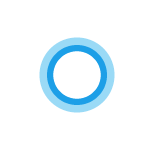
Голосовой помощник Cortana в последних версиях Windows так и не начал работать для русского языка, но само приложение присутствует в системе: пользы от него не много, а удаление стандартными средствами удаления приложений системы не предусмотрено.
Удаление Кортаны в PowerShell или Терминале Windows
Для удаления Cortana можно использовать команды Windows PowerShell и не прибегать к использованию сторонних утилит:
- Запустите Windows PowerShell от имени администратора, либо Терминал Windows от имени администратора, для этого можно использовать меню по правому клику по кнопке «Пуск» (или по сочетанию клавиш Win+X).
- Введите команду
Get-AppxPackage *Microsoft.549981C3F5F10* | Remove-AppxPackage

5 приложений виндовс 10 для удаления. Как удалить Cortana, Xbox, Люди, Ваш телефон, Карты.
и нажмите Enter.
Готово, Cortana будет удалена из Windows 11/10 (из текущей учетной записи пользователя) и исчезнет из списка установленных программ.
В случае, если требуется удалить Cortana для всех пользователей, используйте команду:
Get-AppxPackage -allusers *Microsoft.549981C3F5F10* | Remove-AppxPackage
С помощью сторонних приложений
Большинство приложений для удаления ненужных компонентов Windows 11 и Windows 10 позволяют, в том числе, удалить и Cortana.
Среди таких приложений — BC Uninstaller, бесплатное, с открытым исходным кодом и на русском языке. Сам процесс удаления должен быть ясным из следующего скриншота:


Как удалить Cortana в Windows 11 и Windows 10? Подробный гайд
Cortana — невероятно полезный голосовой помощник Windows 10 и Windows 11… только если вы не проживаете на территории России. Да, Кортана до сих пор, даже спустя столько времени, все еще не умеет в русский язык. Проще говоря, бесполезный инструмент — это ненужный инструмент, а поэтому от него не стыдно избавиться. В сегодняшней статье мы покажем вам, как удалить Cortana в Windows 10 и Windows 11.
Как удалить Cortana через PowerShell

Нет ничего проще, чем удалить ненужную Кортану из своей ОС при помощи PowerShell — мощного многофункционального терминала. Буквально вводим одну команду, и дело в шляпе! Вот что вам нужно сделать:
- нажмите WIN+X и выберите пункт PowerShell (от администратора);
- пропишите в терминале команду Get-AppxPackage *Microsoft.549981C3F5F10* | Remove-AppxPackage и нажмите ENTER;
- подождите удаления Кортаны из системы.
Больше гость из Halo вас не побеспокоит, по крайней мере, на вашей основной учетной записи Майкрософт. Чтобы удалить Кортану для всех пользователей на компьютере, воспользуйтесь следующей командой:
Cortana на русском языке Windows 10
- Get-AppxPackage -allusers *Microsoft.549981C3F5F10* | Remove-AppxPackage
Помимо прочего, рекомендуется деактивировать Кортану в автозагрузке системы. Сделать это можно следующим образом:
Windows 10
- нажмите WIN+I для открытия окна Параметры;
- перейдите в Приложения→Автозагрузка;
- выключите Кортану, передвинув ползунок в положение Откл.
Windows 11
- кликните ПКМ на Пуск и выберите Диспетчер задач;
- перейдите во вкладку со значком спидометра;
- найдите в списке программ Cortana, кликните на нее ПКМ и выберите Отключить.
Альтернативные методы удаления Кортаны
Под альтернативными методами мы имеет ввиду программы от сторонних разработчиков. Среди таких программ можно выделить:
Любая из этих программ поможет вам с удалением Кортаны, причем как на Windows 10, так и на Windows 11. Есть и другие, но мы настоятельно рекомендуем как следует ознакомиться с отзывами по ним. Плюс загружать ПО подобного типа нужно исключительно с официальных источников. Будьте осторожны.
Пожалуйста, делитесь своими успехами по удалению Кортаны в комментариях! Если же у вас что-то не получается, пожалуйста, опишите ситуацию. Возможно, мы и посетители сайта сможем вам чем-то помочь.
Источник: gamesqa.ru
Как удалить Cortana в Windows 11
Cortana — одно из главных новых дополнений, сделанных Microsoft в Windows. Многим пользователям виртуальный помощник в таком виде просто не нужен. Кортана сильно ограничена в своих возможностях и часто не работает должным образом. Ее доступность также ограничена географически. Она не стала популярна, и пользователи давно хотят ее удалить.
Если вы попытаетесь удалить Cortana стандартным способом, перейдя в «Параметры» → «Приложения» → «Приложения и возможности» вы увидите что кнопка «Удалить» не активна.
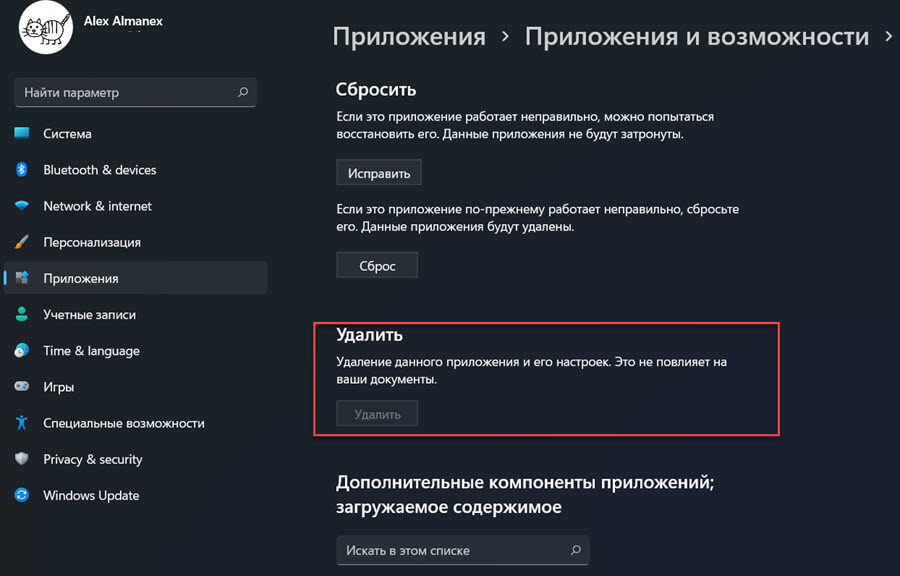
Как удалить Cortana в Windows 11
Чтобы удалить виртуального помощника в Windows 11, выполните следующие действия:
Шаг 1: Кликните правой кнопкой мыши на меню «Пуск» или нажмите клавиши Win X выберите Windows Terminal (Администратор)
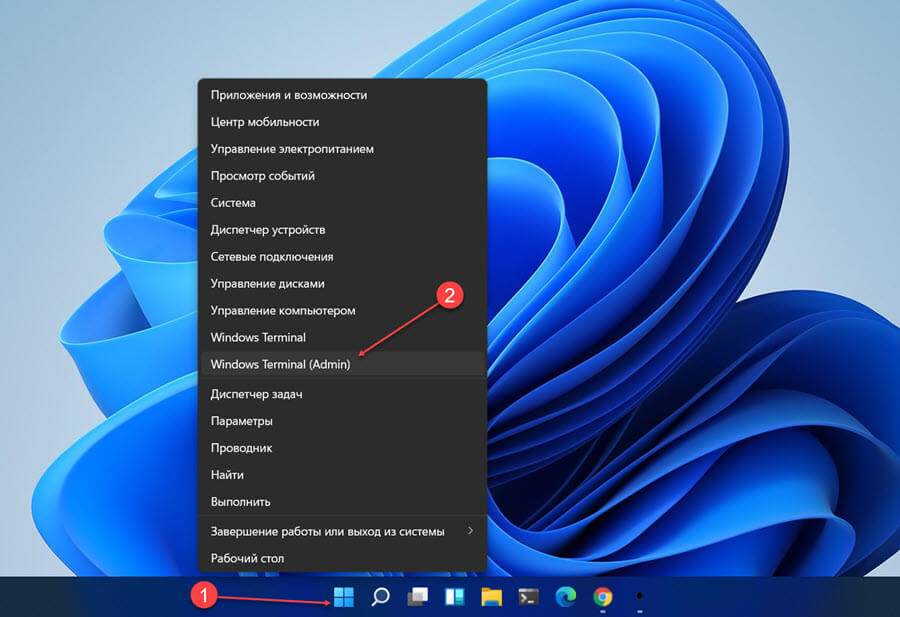
-ИЛИ-
Откройте PowerShell от имени администратора, любым известным вам способом.
Шаг 2: Чтобы удалить Cortana в Windows 11 для текущего пользователя, введите следующую команду и нажмите Enter :
Get-AppxPackage -allusers Microsoft.549981C3F5F10 | Remove-AppxPackage
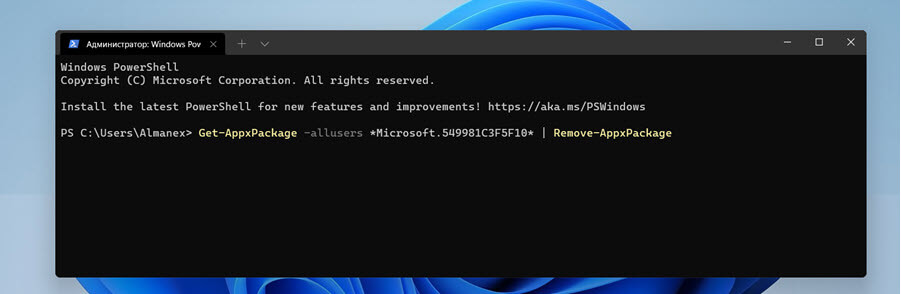
Шаг 2.1: Чтобы удалить Cortana для всех пользователей в Windows 11, выполните следующую команду:
Get-AppxPackage -allusers *Microsoft.549981C3F5F10* | Remove-AppxPackage
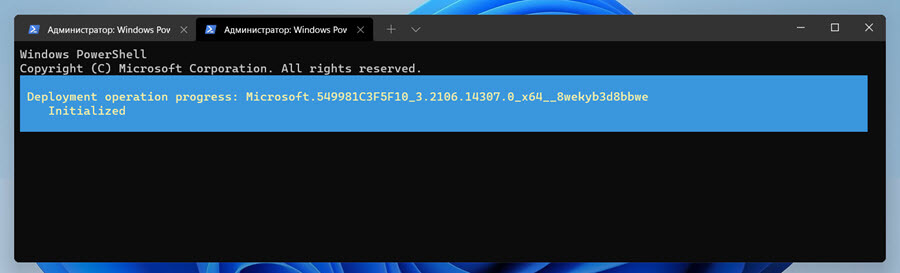
Секунда и Cortana будет удалена из системы.
Теперь если вы откроете «Параметры» → «Приложения» → «Приложения и возможности» вы не найдете ее в списке, также будет удален пункт Cortana на вкладке «Автозагрузка» в «Диспетчере задач».
Все!
Как установить Кортану в Windows 11
Чтобы снова установить помощника Cortana, выполните следующие действия;
Шаг 1: Откройте страницу приложения Cortana в магазине Microsoft.
Шаг 2: Нажмите кнопку «Получить» и при появлении запроса откройте приложение в Microsoft Store.
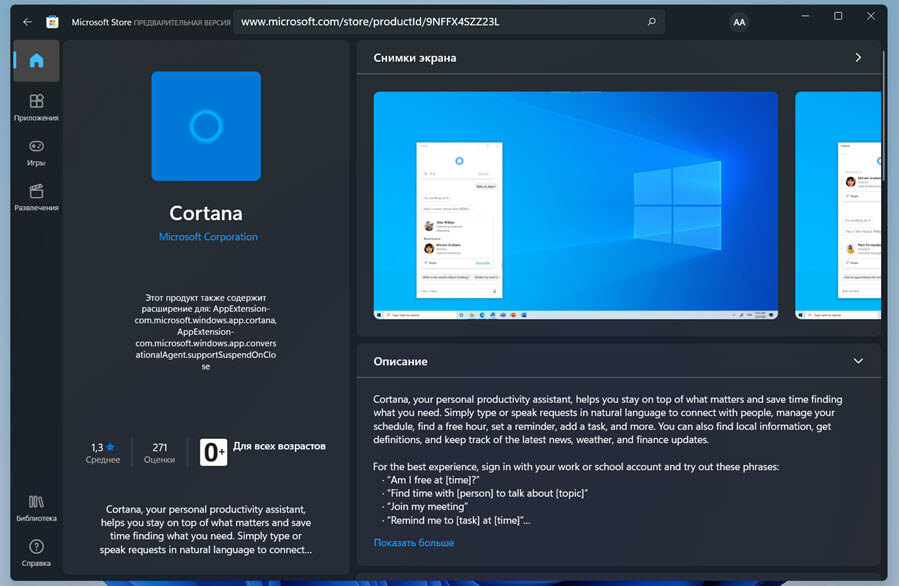
Шаг 3: Нажмите «Установить» в приложении Microsoft Store рядом с Cortana, и оно будет установлено снова.
Все!
Если вы решили удалить ее, но хотите иметь простой способ вернуть виртуального помощника, рассмотрите возможность ее удаления для одного пользователя. В таком случае, вы можете создать нового пользователя, и Cortana снова будет доступна для него.
Вам может быть интересно: Как удалить Cortana в Windows 10
Источник: g-ek.com